1.新規作成の手順
主にイベント情報とお知らせの項目で使用します。どの項目でも同じ手順で作成できます。
1-1.新規追加を選択
黄色で囲まれているどちらからでも構わないので、新規追加を選択します。

1-2.ページビルダーを選択
新規追加を選択すると、以下の画面になります。ビジュアル|テキスト|ページビルダーとタブが並んでいるのでページビルダーを選択します。
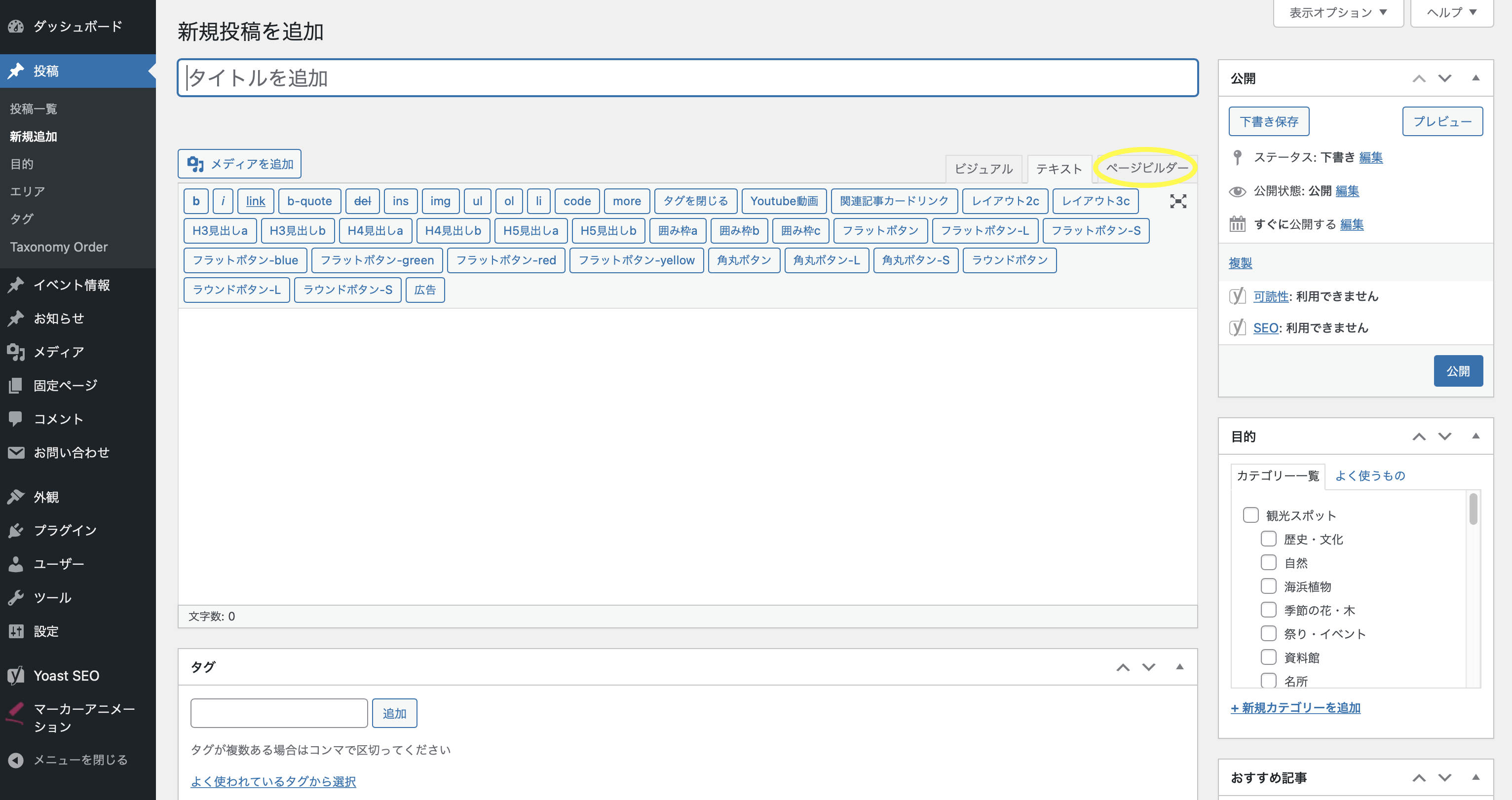
1-3.ブロックを追加を選択
ページビルダーを選択すると、以下の画面になります。コンテンツを追加するためには先にブロックを追加する必要があるので、ブロックを追加を選択します。
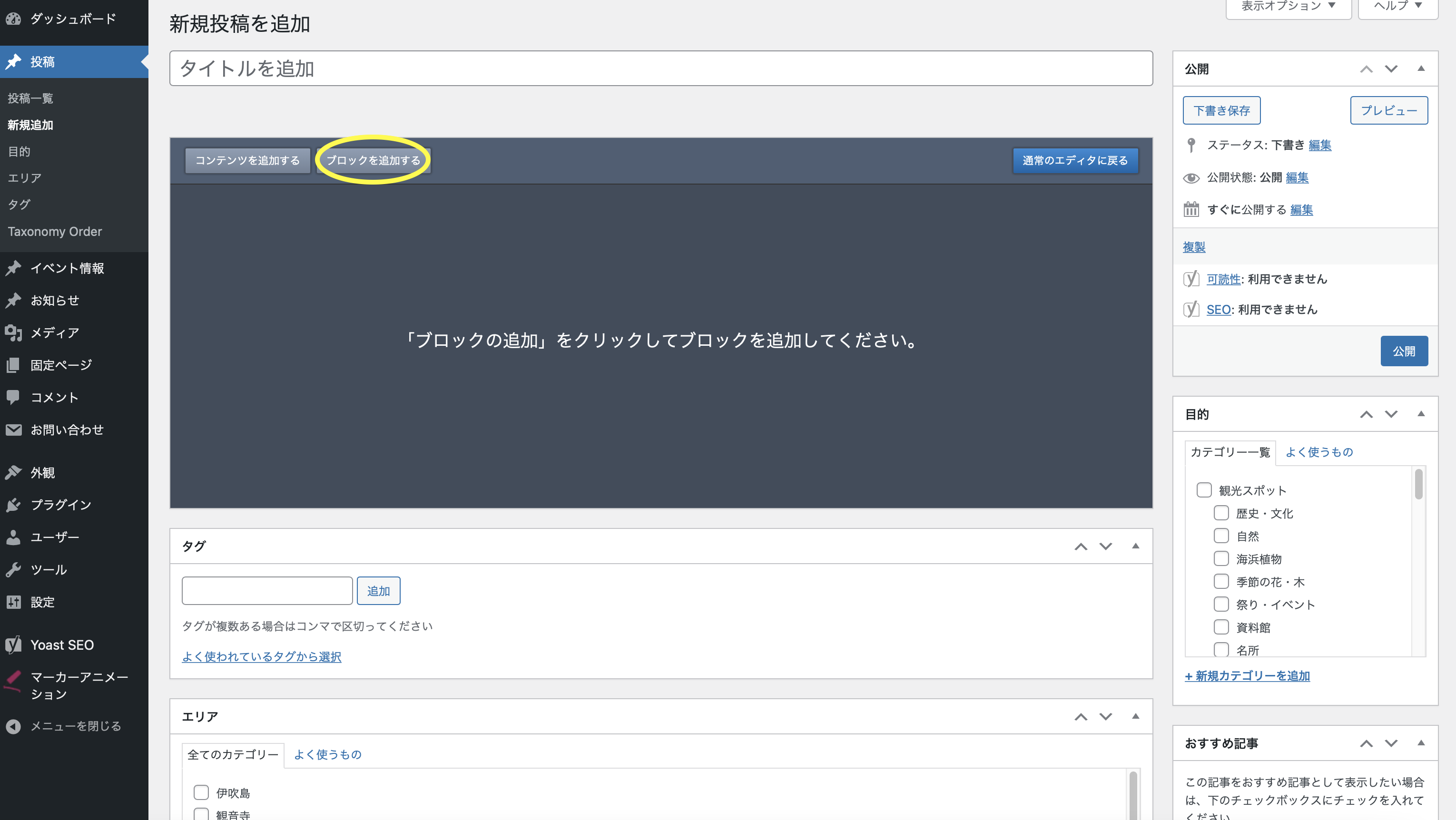 カラム数が選択できますが、観音寺市観光協会のウェブサイトでは基本的にカラム数1で作成を行いますので、このまま追加ボタンを選択します。
カラム数が選択できますが、観音寺市観光協会のウェブサイトでは基本的にカラム数1で作成を行いますので、このまま追加ボタンを選択します。
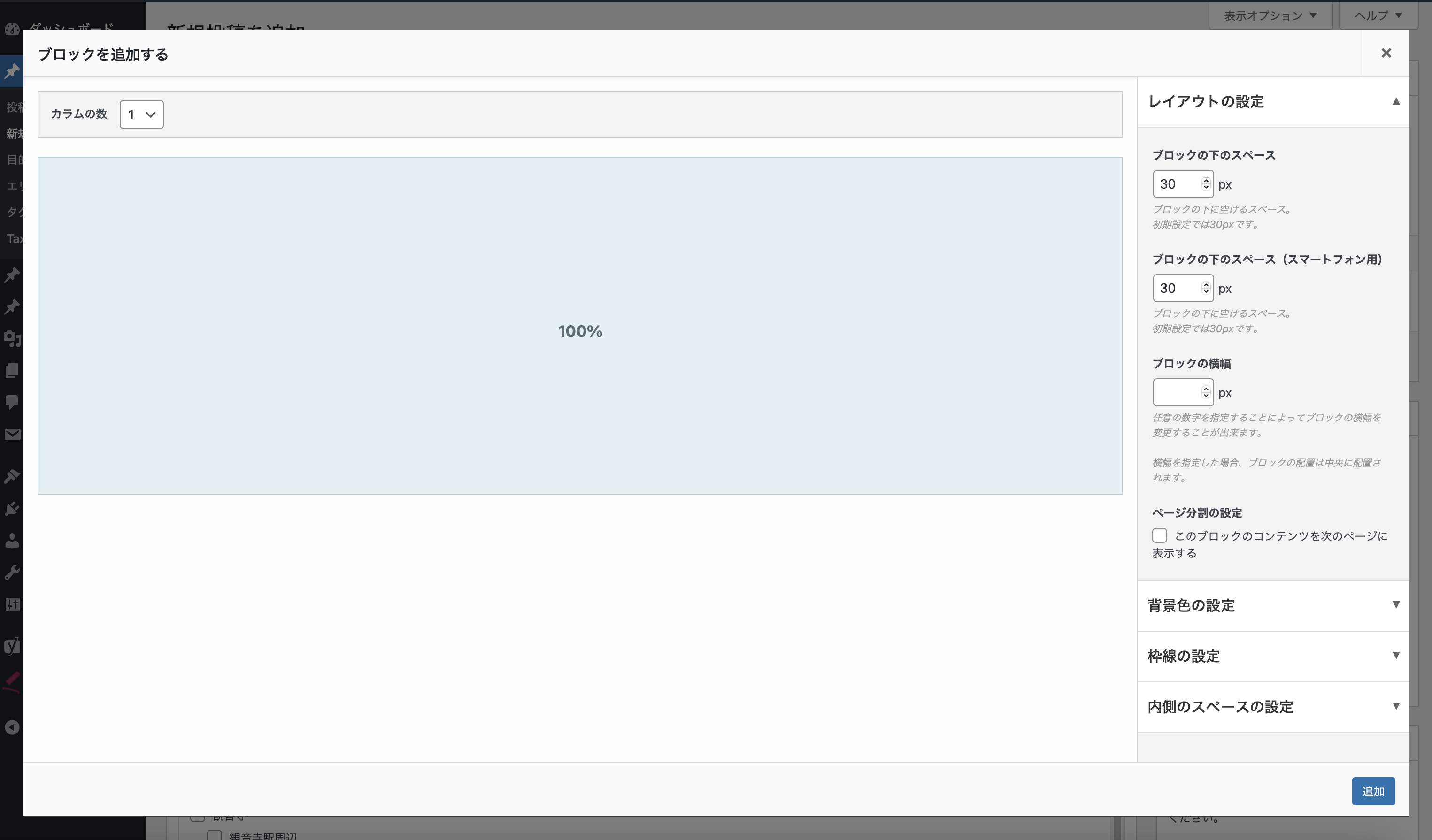
1-4.各コンテンツを追加を選択
ブロックを追加すると、以下の画面になります。コンテンツを追加するを選択して必要なコンテンツを追加し制作していきます。
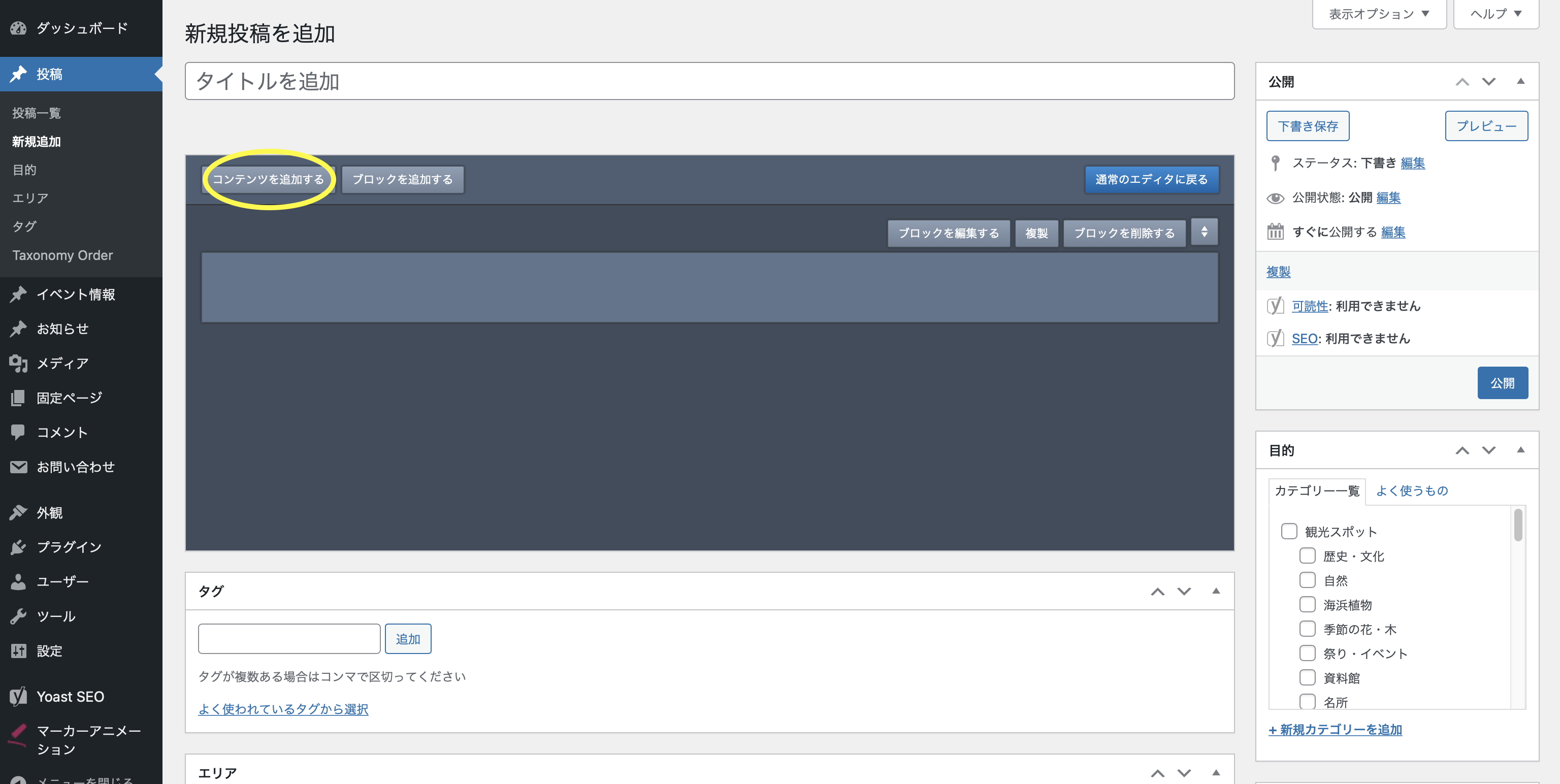 必要なコンテンツはひとつずつ、追加していきます。各コンテンツの説明については、2.コンテンツについてを確認してください。
必要なコンテンツはひとつずつ、追加していきます。各コンテンツの説明については、2.コンテンツについてを確認してください。
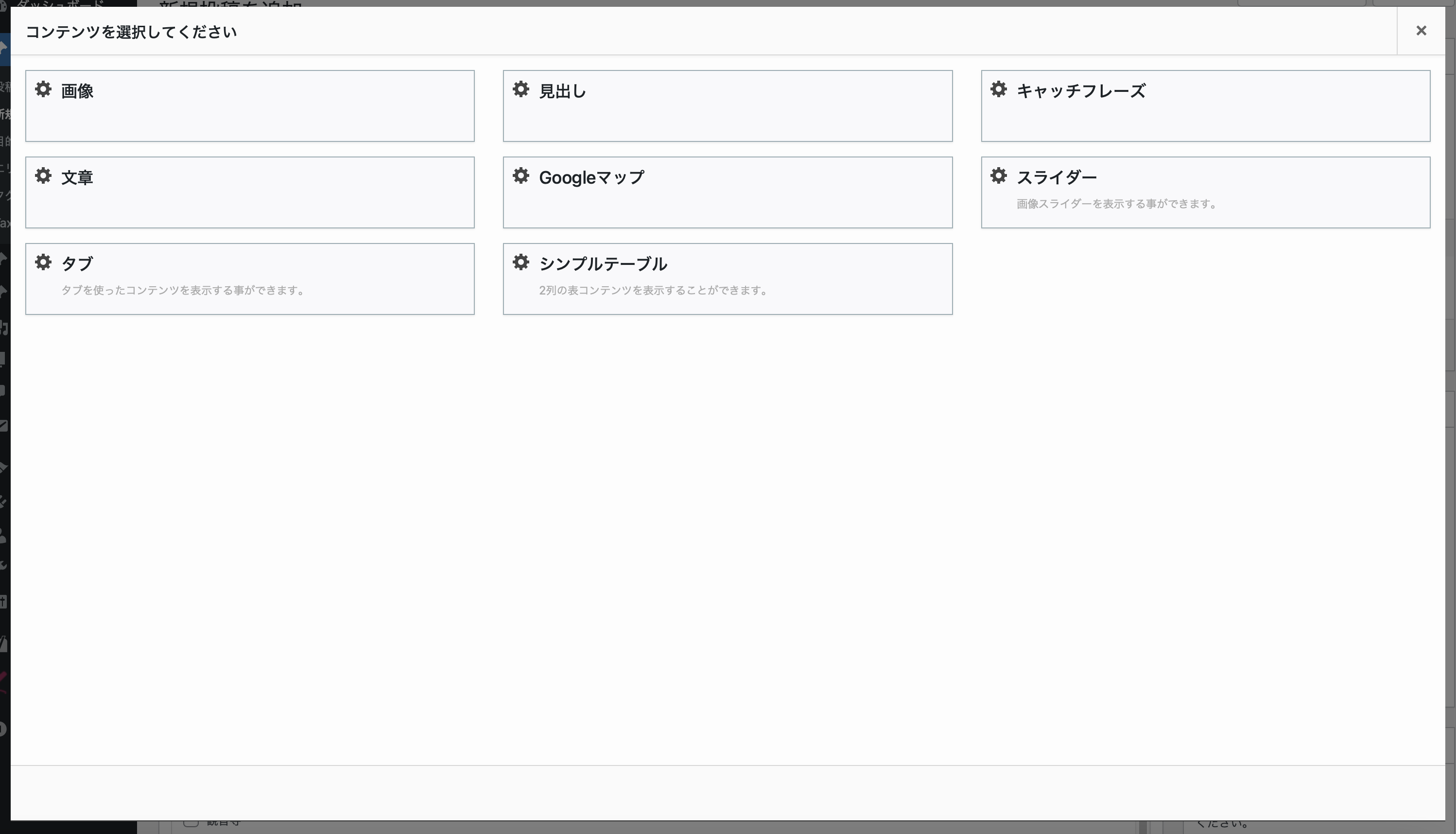
1-5.公開を選択
全ての作業が完了したら、公開ボタンを選択して完了です。公開ボタンを押すとウェブサイト上で確認する事ができるので、まだ公開したくないタイミングで一度保存したい場合は、下書き保存を選択してください。
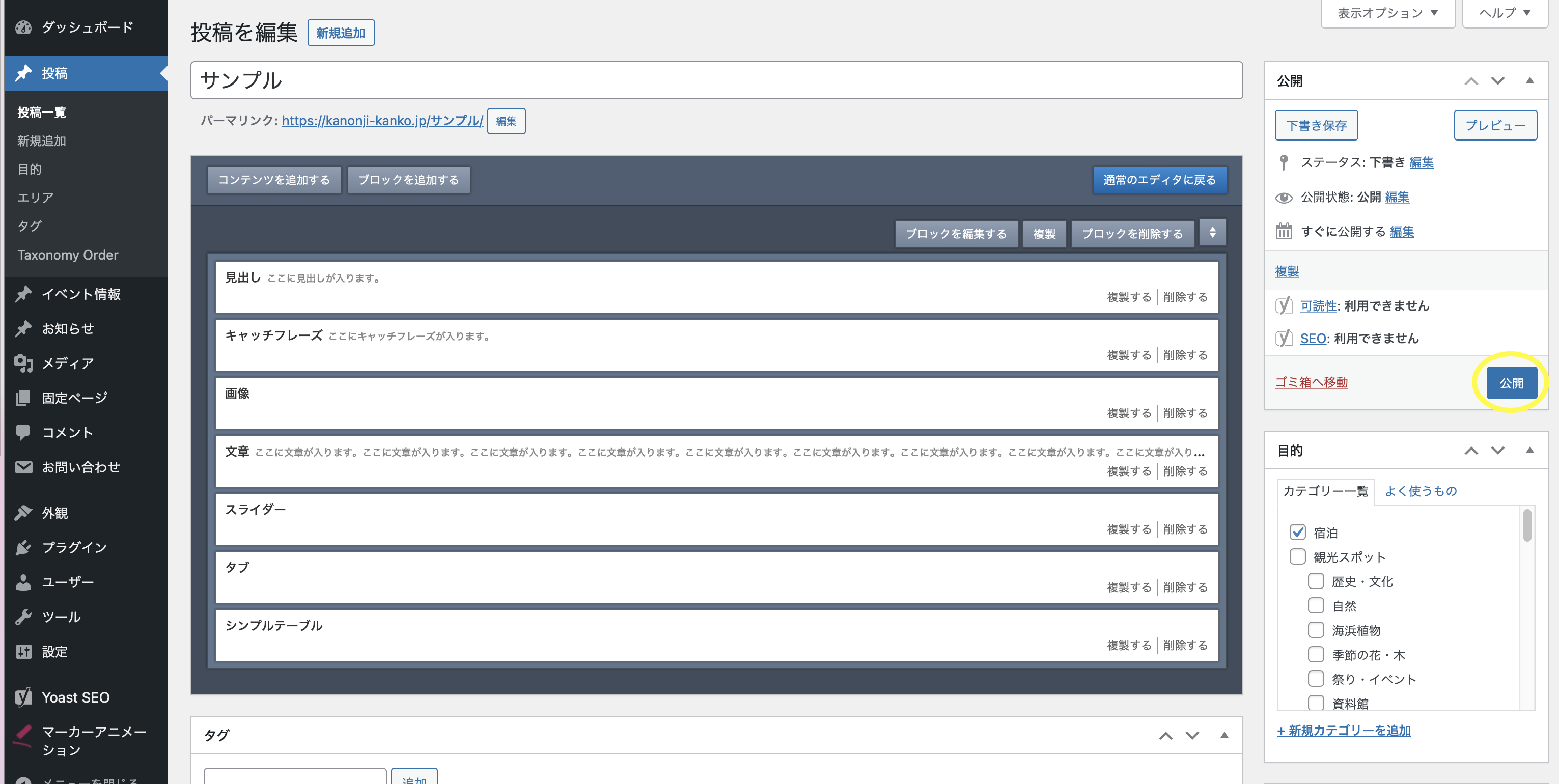
2.各コンテンツについて
各コンテンツについて説明します。
2-1.画像
選択後の画面は以下になります。画像の詳しい設定方法は、アップロードした写真の挿入方法のページを確認してください。
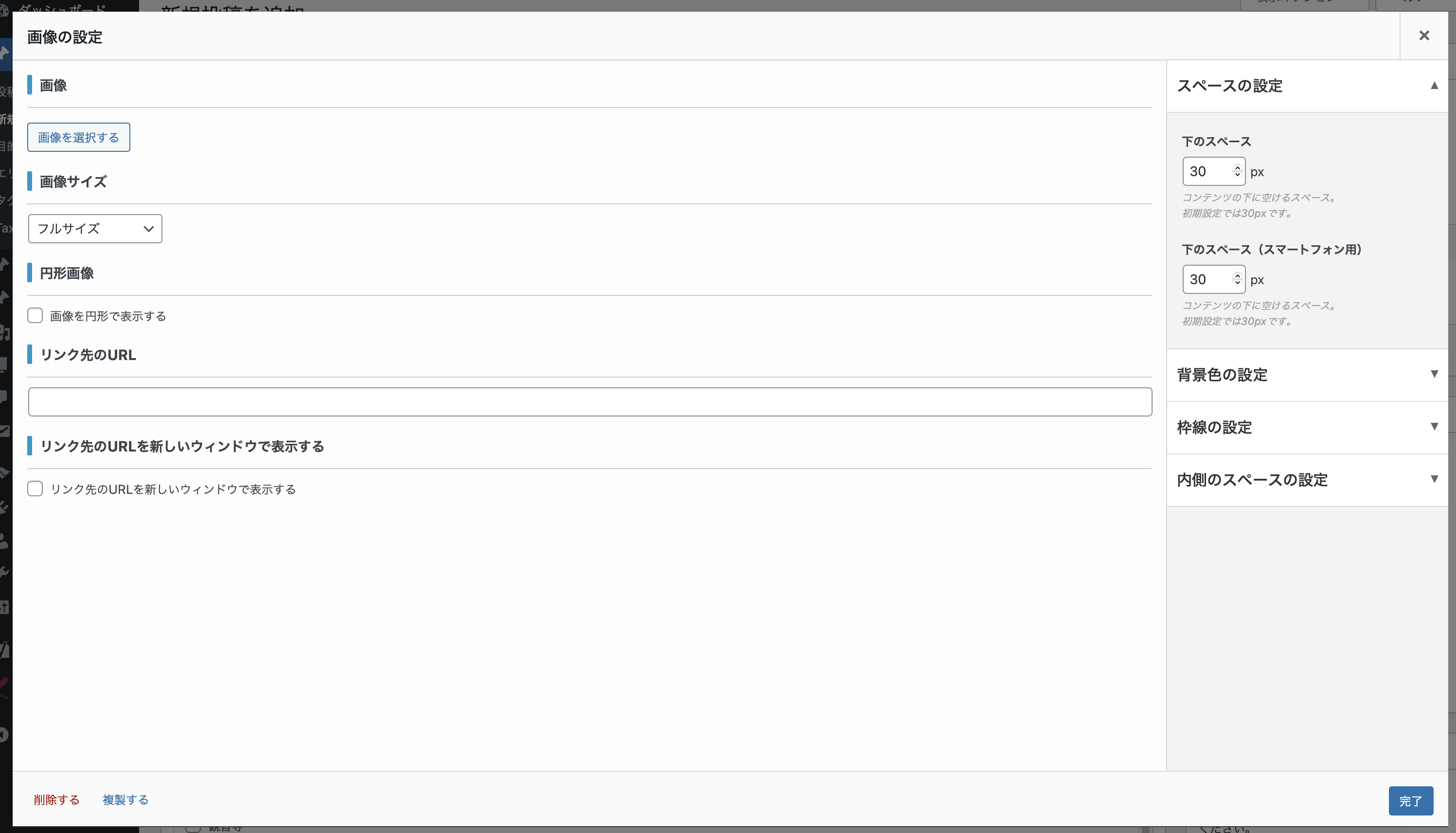
2-2.見出し
選択後の画面は以下になります。
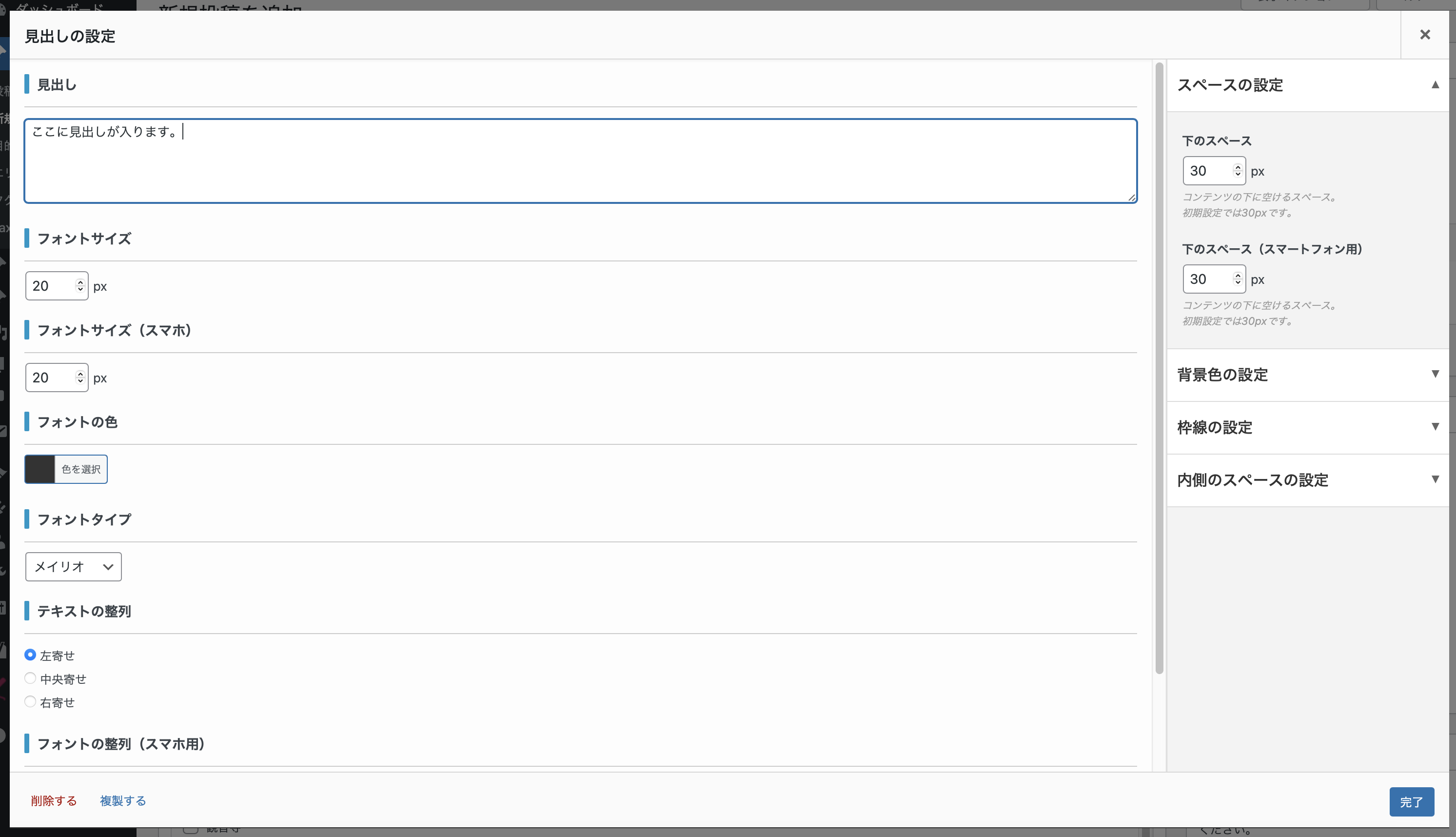
2-3.キャッチフレーズ
選択後の画面は以下になります。観音寺市観光協会のウェブサイトでは、基本的に利用しないコンテンツになります。
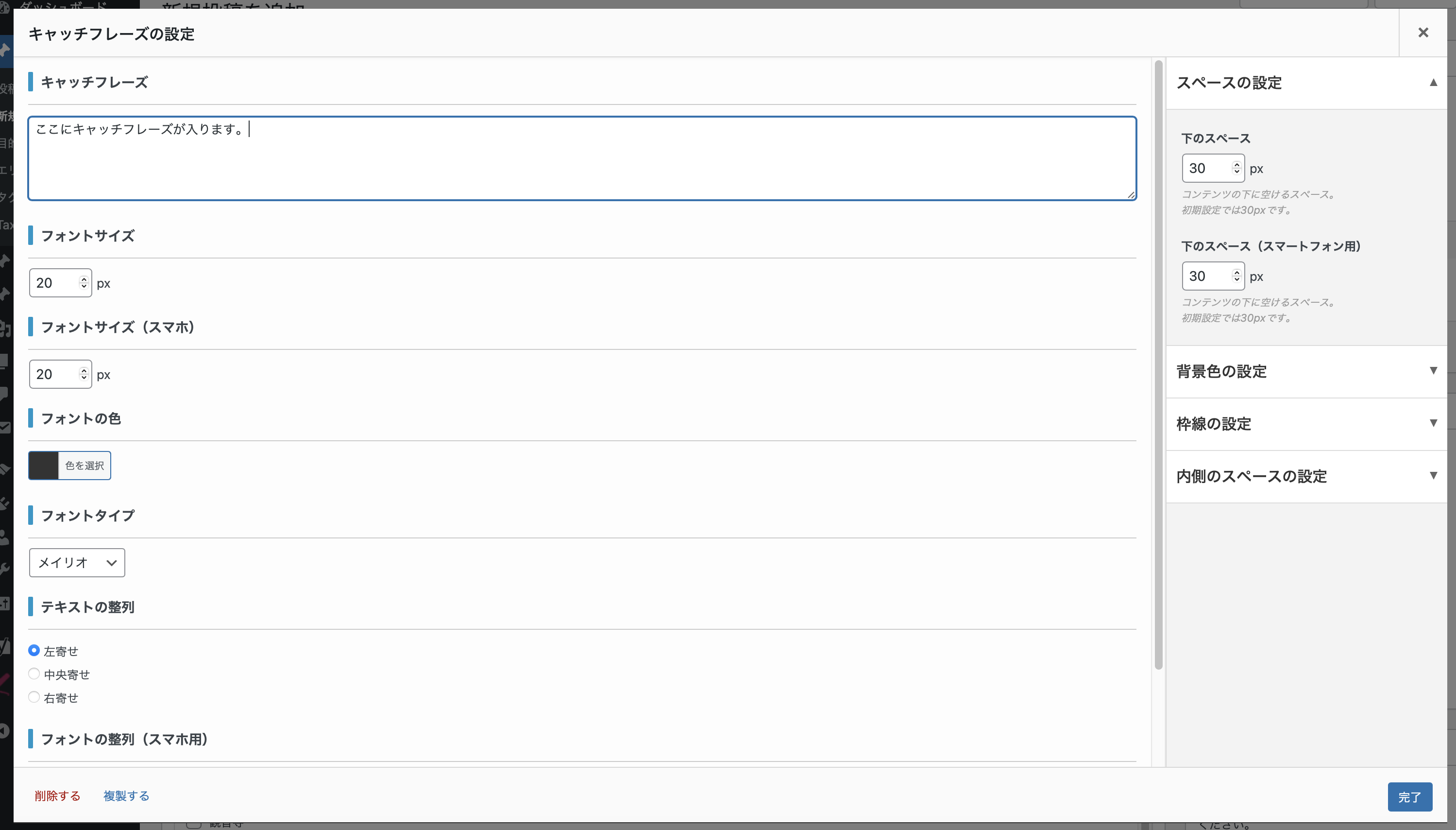
2-4.文章
選択後の画面は以下になります。ビジュアルとテキストのタブがありますが、文章を入力するだけならばビジュアルで入力してもらって構いません。
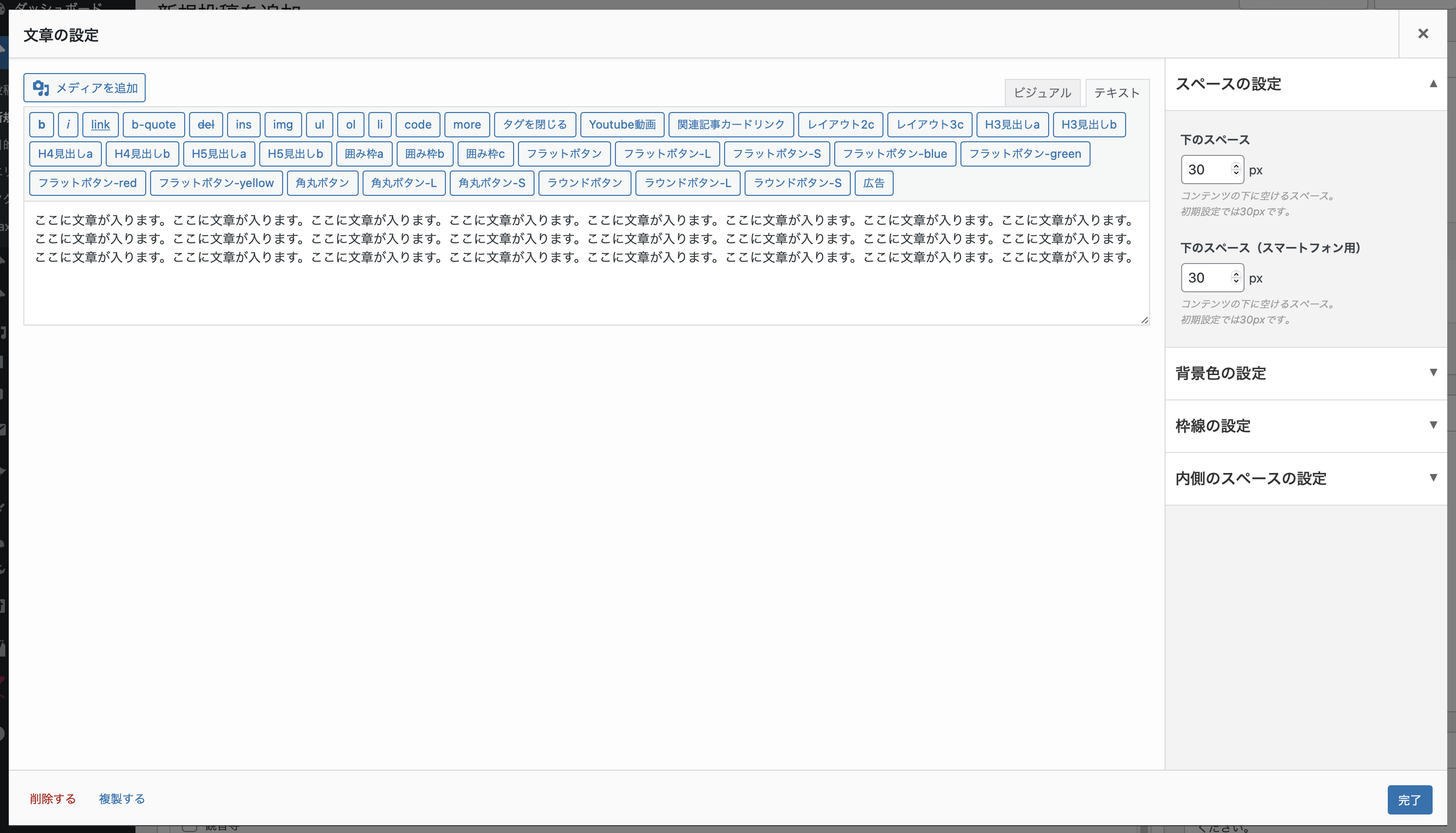
2-5.Googleマップ
選択後の画面は以下になります。Googleマップの詳しい設定は、ページ作成について|Googleマップの設定を確認してください。

2-6.スライダー
選択後の画面は以下になります。スライダーの詳しい設定方法は、アップロードした写真の挿入方法を確認してください。
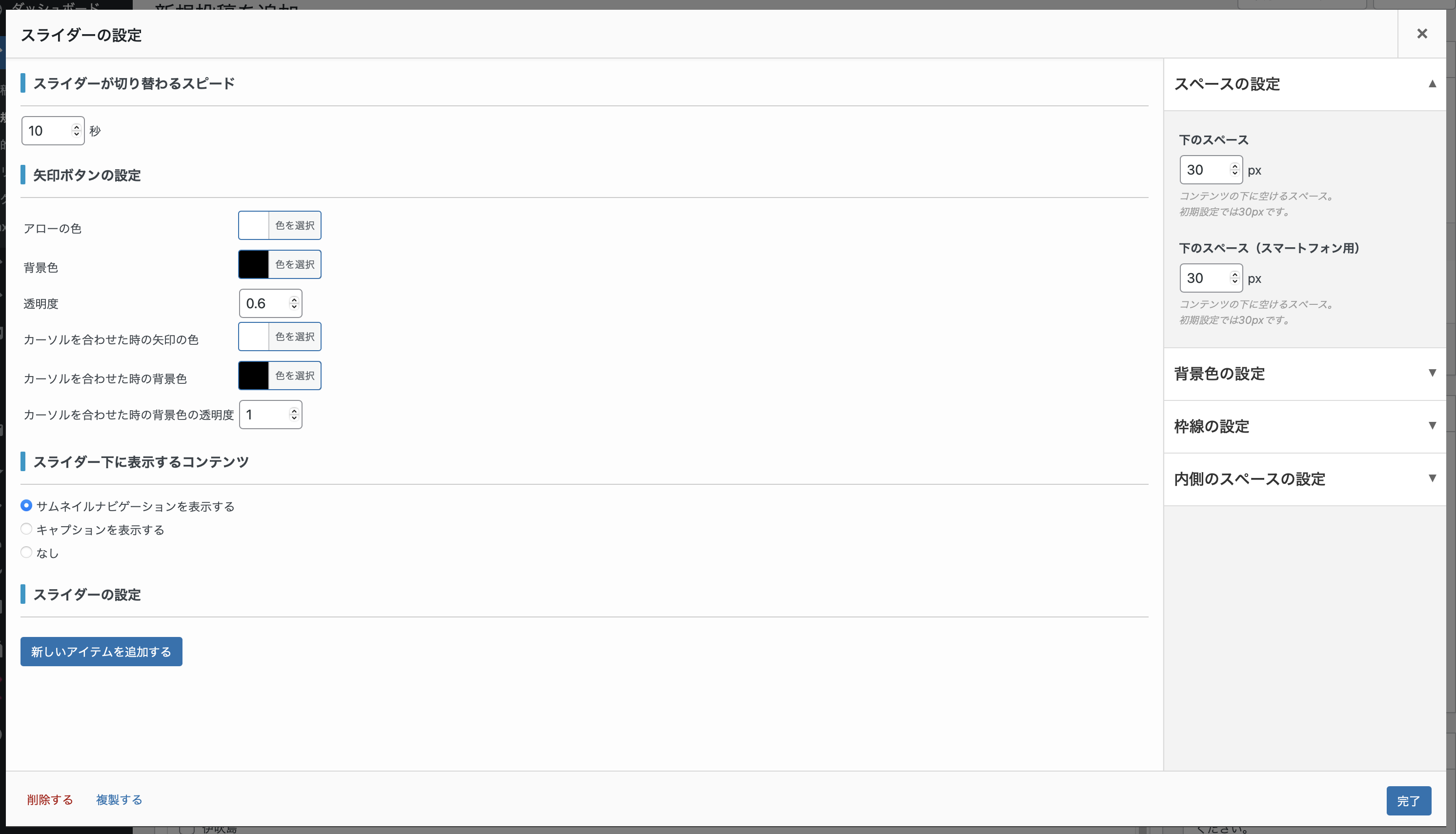
2-7.タブ
選択後の画面は以下になります。タブの詳しい設定は、ページ作成について|タブの設定方法を確認してください。
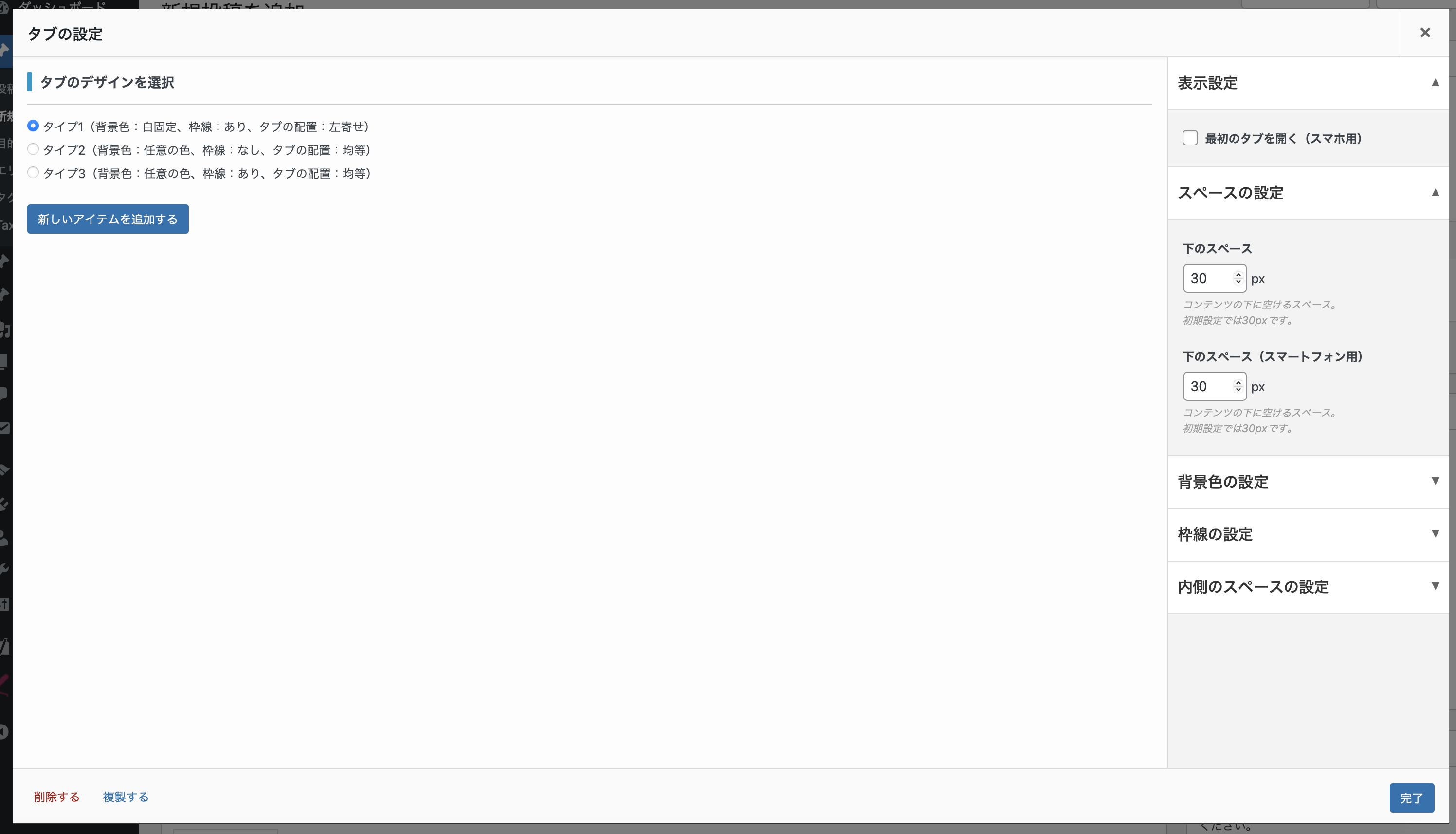
2-8.シンプルテーブル
選択後の画面は以下になります。シンプルテーブルの詳しい設定は、ページ作成について|シンプルテーブルの設定方法を確認してください。
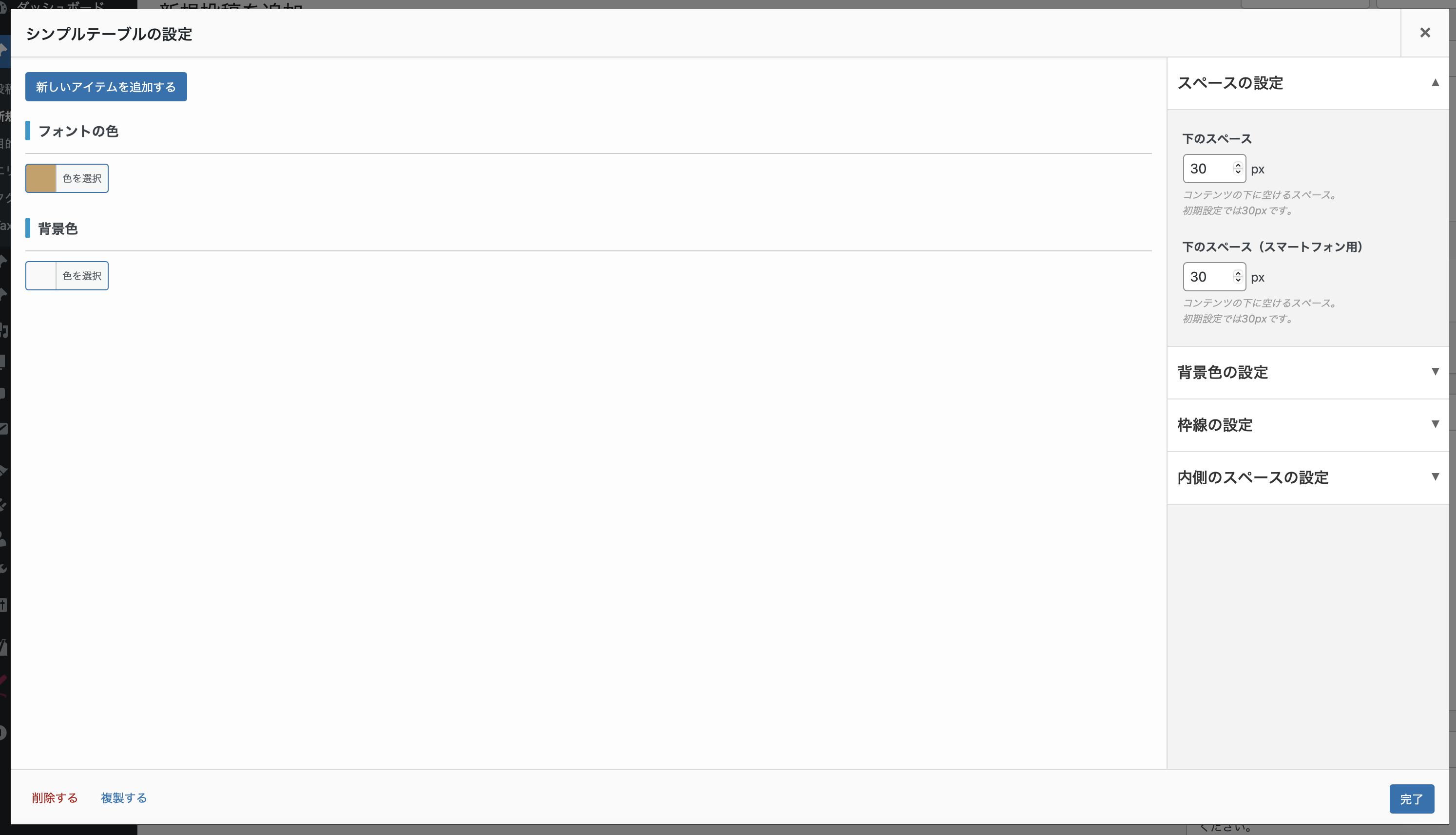
コメント